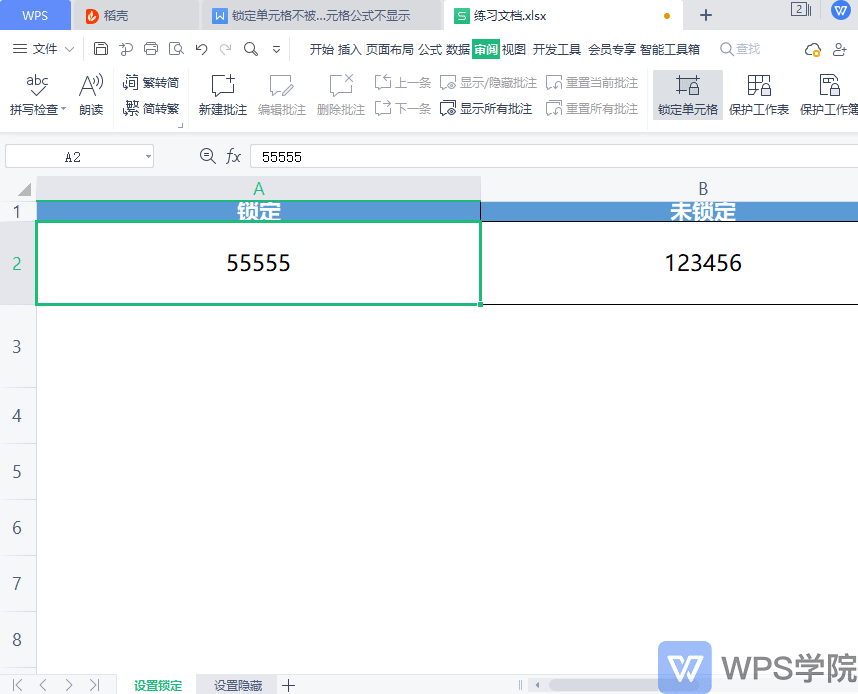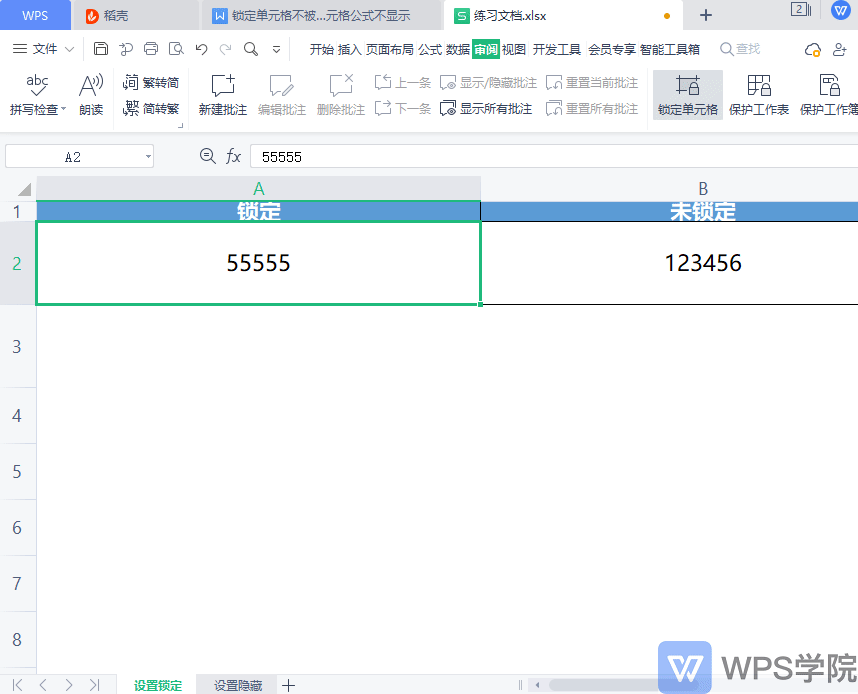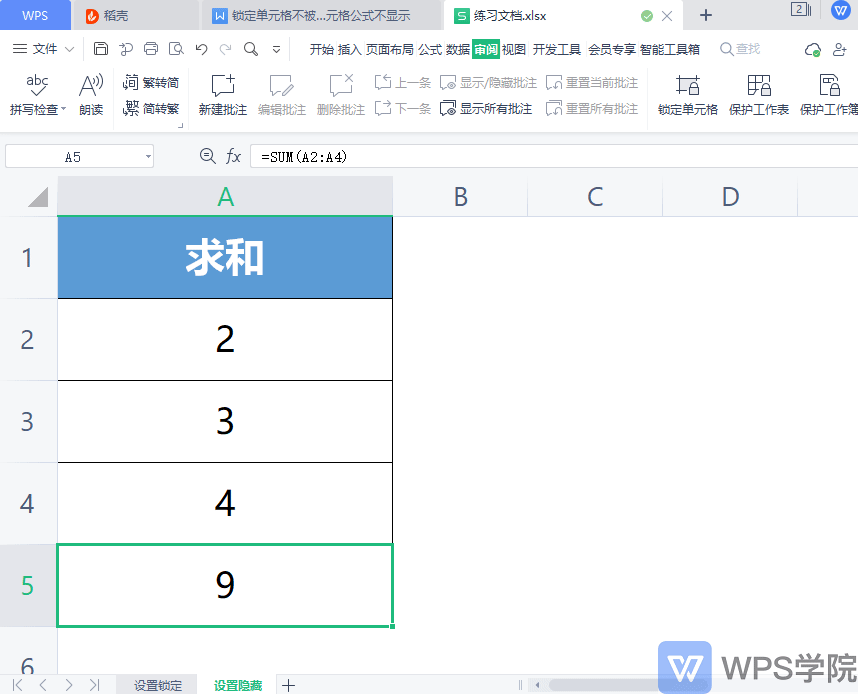锁定单元格不被编辑 隐藏单元格公式不显示 |
您所在的位置:网站首页 › excel如何显示隐藏单元格内容数据不显示数字 › 锁定单元格不被编辑 隐藏单元格公式不显示 |
锁定单元格不被编辑 隐藏单元格公式不显示
|
我们在使用WPS表格录入数据时。 想要锁定某一个单元格不被修改或者隐藏某一个单元格中的公式,那该怎么操作呢?
▪以此表格为例,选中A2单元格。 右键点击“设置单元格格式”,它的快捷键是Ctrl+1。 在单元格格式对话框中,点击“保护”栏,勾选“锁定”并确定。 我们可见A2单元格是锁定状态,B2单元格是未锁定状态。
▪点击上方菜单栏-审阅-保护工作表。 在“保护工作表”对话框中,勾选权限设置密码,点击确定。 此时可发现,我们仅能编辑未设置锁定的B2单元格,无法编辑被设置锁定的A2单元格了。
▪那如何隐藏某一个单元格中的公式呢? 以此表格为例,我们可见A5单元格是含有公式的,点击“保护”栏,勾选“隐藏”并确定。 然后我们点击上方菜单栏-审阅-保护工作表,开启保护工作表。 此时当我们将光标置于A5处。 我们可发现上方的公式栏将不会显示A5单元格的公式。
这个实用的功能,你都了解了吗? |
【本文地址】
今日新闻 |
推荐新闻 |